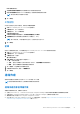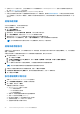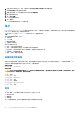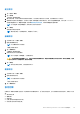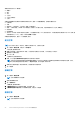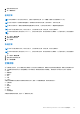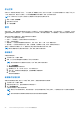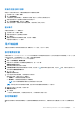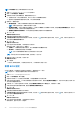Users Guide
Table Of Contents
- Dell Command | Integration Suite for System Center 5.1 版 使用者指南
- 簡介
- 安裝、解除安裝及升級 Dell Command | Integration Suite for Microsoft System Center
- 使用 Dell Command | Integration Suite for System Center
- Dell Command | Intel vPro Out Of Band 應用程式
- 疑難排解
- 相關參考資料
建立原則
1. 按一下指示 > 原則。
2. 按一下新增。
「建立原則」畫面隨即開啟。
3. 輸入原則名稱。名稱不可與現有的原則名稱相同,只限包含字母數字字元及空格,長度最多可達 64 個字元。
4. 選取要包含在原則中的篩選器。您必須至少選取一個篩選器才能建立新原則,但不可超過兩個篩選器,其中包括 CorePlatform
(建議) 篩選器和其中一種選用篩選器。請參閱建議與選用的篩選器,以瞭解各篩選器的適用時機。
註: 您只能選擇一個選用篩選器,將其包含在任何特定原則中。
5. 按一下確定。
新原則會出現在原則表格。
註: 當原則包含在一或多個訂閱時,即會視為「作用中」。
編輯原則
1. 在左窗格中按一下指示 > 原則。
2. 選取您要編輯的原則。
註: 只可編輯非作用中的原則。
「編輯」按鈕將可使用。
3. 按一下編輯按鈕。
「編輯原則」畫面隨即開啟。
4. 對該原則進行任何必要的變更。
註: 至少必須選取一個篩選器,才能儲存原則。
警示: 使用選用篩選器時請務必小心,因為其可能會影響網路效能。這些篩選器的最佳用法包括將單一選用的篩選器,套用
至特定用戶端一段短暫期間,藉此診斷問題。
5. 按一下確定。
註: 原則在包含至訂閱時,才會變更為作用中。
刪除原則
1. 在左窗格中按一下指示 > 原則。
2. 選取您要刪除的原則。
註: 只可刪除非作用中的原則。
「刪除」按鈕將可使用。
3. 按一下刪除按鈕。
設定訂閱
訂閱是由一個原則與網路上選取的一或多個用戶端所構成的集合。在「設定訂閱」畫面,您可以檢視先前建立的訂閱,並執行下列作
業:
● 建立新的訂閱
● 編輯訂閱
● 刪除訂閱
● 訂閱 (套用訂閱至選取的用戶端)
● 取消訂閱 (移除用戶端的訂閱)
Dell Command | Intel vPro Out Of Band 應用程式 25